Dostosowywanie ekranu [Główny]
Często używane funkcje możesz szybko wybierać używając ekranu [Główny] panelu sterowania.
Zmiana układu przycisków
Możesz zmienić układ przycisków w ekranie [Główny].
1
Na panelu sterowania naciśnij [Ust. główny] na ekranie [Główny]. Ekran [Główny]
Jeśli pojawi się ekran logowania, wprowadź identyfikator i kod PIN menedżera systemu, a następnie naciśnij [Zaloguj się]. Logowanie się do urządzenia
2
Naciśnij [Ustaw kolej. wyśw.].
3
Wybierz przycisk do przesunięcia.
Aktualnie wybrany element zostanie zaznaczony.
4
Naciśnij [Poprzedni] lub [Dalej] aby przesunąć przycisk.
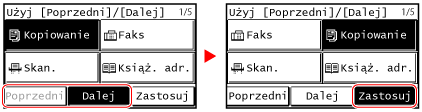
5
Naciśnij [Zastosuj].
Miejsce przycisków na ekranie [Główny] zmieniło się.
Wstawianie pustego miejsca
Możesz wstawić puste miejsce pomiędzy przyciskami.
1
Na panelu sterowania naciśnij [Ust. główny] na ekranie [Główny]. Ekran [Główny]
Jeśli pojawi się ekran logowania, wprowadź identyfikator i kod PIN menedżera systemu, a następnie naciśnij [Zaloguj się]. Logowanie się do urządzenia
2
Naciśnij [Dodaj i usuń puste].
3
Wybierz przycisk, przed którym chcesz wstawić puste miejsce i naciśnij [Wstaw].
4
Naciśnij [Zastosuj].
Puste miejsce zostanie wstawione tuż przed wybranym przyciskiem.
Jeśli zechcesz usunąć wstawione miejsce, wybierz puste miejsce i naciśnij [Usuń] [Zastosuj].
[Zastosuj].
Jeśli zechcesz usunąć wstawione miejsce, wybierz puste miejsce i naciśnij [Usuń]
 [Zastosuj].
[Zastosuj].